¿Cómo instalar CyberPanel en un VPS?
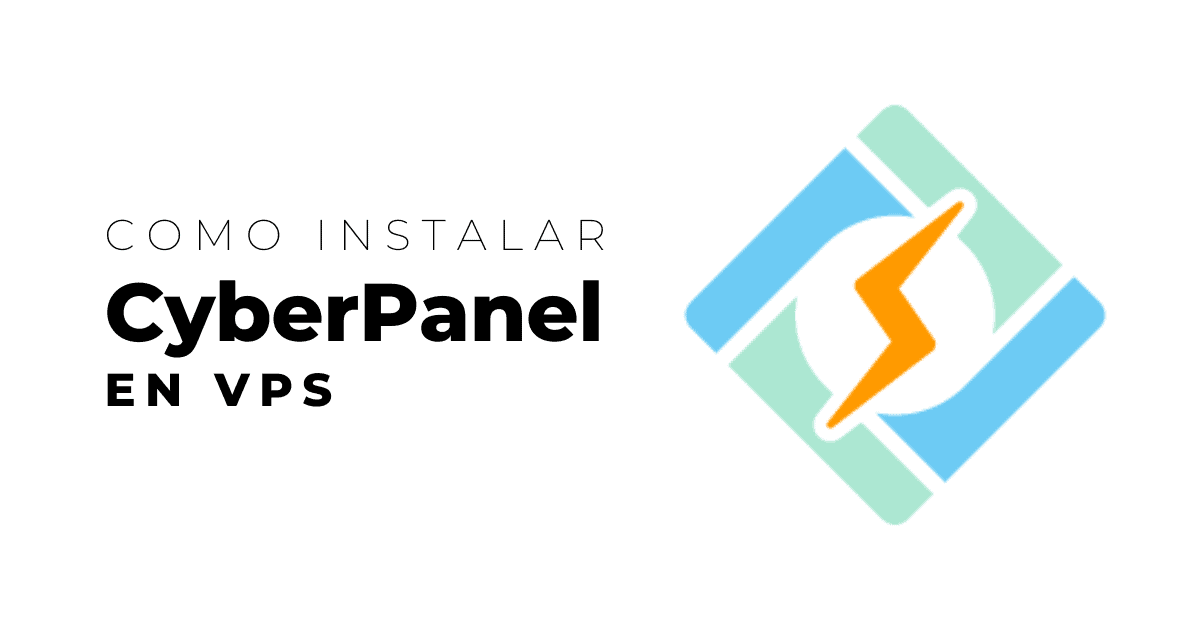
¿Qué es CyberPanel?
CyberPanel es una plataforma de gestión de alojamiento web totalmente gratuita que te brinda la mejor experiencia de alojamiento. Con el aumento del uso de tecnología en línea, es importante contar con un panel de control de alojamiento web capaz de satisfacer tus necesidades. CyberPanel está diseñado con el objetivo de proporcionar acceso y control total sobre tu sitio web de manera fácil y eficiente. Además, al ser de código abierto, los usuarios de CyberPanel pueden personalizar el software según sus necesidades y requerimientos específicos. Con CyberPanel, tendrás acceso a tecnología de servidor web de LiteSpeed para garantizar la velocidad, rendimiento y seguridad de tu sitio web.
Ventajas y Desventajas de CyperPanel
Ventajas
- Interfaz de usuario amigable: CyberPanel ofrece una interfaz intuitiva y fácil de usar que permite la gestión de sitios web, cuentas de correo electrónico, bases de datos y otras configuraciones de alojamiento de forma sencilla.
- Rendimiento mejorado: CyberPanel utiliza el servidor web LiteSpeed, que es conocido por ser más rápido y eficiente en comparación con Apache o Nginx. Esto permite un mejor rendimiento de tus sitios web.
- Administración de múltiples sitios: puedes alojar varios sitios web en un solo servidor y administrarlos desde una única interfaz de CyberPanel.
- Integración con OpenLiteSpeed: CyberPanel se integra perfectamente con OpenLiteSpeed, una versión de LiteSpeed optimizada para servidores web de alto rendimiento.
- Características avanzadas: CyberPanel ofrece características avanzadas como soporte para caché, protección contra ataques DDoS, copias de seguridad automáticas, instalación de aplicaciones con un solo clic y más.
- Instalación desertificado SSL Let’s Encrypt de forma fácil y autorrenovación automática, también puedes instalar otros certificados de forma manual.
Para saber la diferencia de un Certificado SSL Wildcard y Let’s Encrypt da clic en el enlace
Desventajas
- Curva de aprendizaje: Si eres nuevo en el uso de paneles de control de alojamiento web, puede llevar tiempo acostumbrarse a la interfaz y a las características de CyberPanel.
- Comunidad de usuarios más pequeña: En comparación con otros paneles de control populares como cPanel o Plesk, la comunidad de usuarios y la disponibilidad de tutoriales y documentación pueden ser relativamente más limitadas para CyberPanel.»
Cómo instalar CyberPanel
Requisitos
- Servidor con una instalación nueva:
- Centos 7.x (no recomendado para instalaciones nuevas).
- Centos 8.x.
- Ubuntu 18.04.
- Ubuntu 20.04.
- AlmaLinux 8.
- Ubuntu 22.04.
- 1024 MB de RAM o superior
- 10 GB de espacio en disco
Asegúrate de que tu servidor cumpla con los requisitos mínimos, como tener un sistema operativo compatible y los paquetes necesarios instalados.
Instalación de CyberPanel
Pasos para instalación
Paso 1: conéctese a su servidor a través de SSH
Puedes conectarte a la consola utilizando PuTTY o a través de la consola o CMD de Windows.
Para mi preferencia utilizo PuTTY.
Paso 2: Actualizar paquetes
Para Ubuntu:
sudo apt update && sudo apt upgrade -yPara CentOS/Alma/Rocky:
sudo yum check-update
sudo yum updatePaso 3: Ejecute el script de instalación
Para instalar LiteSpeed, ejecuta el comando proporcionado. Esto iniciará un proceso de instalación automática en el que tendrás que elegir la versión de LiteSpeed que deseas.
sh <(curl https://cyberpanel.net/install.sh || wget -O - https://cyberpanel.net/install.sh)Paso 4: Seleccione la versión de LiteSpeed que le gustaría instalar
Si selecciona LiteSpeed Enterprise, asegúrese de haber obtenido primero una clave de licencia.
CyberPanel Installer v2.1.2
RAM check : 184/981MB (18.76%)
Disk check : 7/30GB (27%) (Minimal 10GB free space)
1. Install CyberPanel with OpenLiteSpeed.
2. Install Cyberpanel with LiteSpeed Enterprise.
3. Exit.
Please enter the number[1-3]:Recuerda que «OpenLiteSpeed» es Gratis y «LiteSpeed Enterprise» es de pago
Paso 5: seleccione opciones y complementos
Estas son una serie de opciones útiles y valiosas indicaciones con diferentes opciones, seleccionados cuidadosamente para su total satisfacción. El acceso a estas indicaciones es fácil y comprensible. Siga nuestras instrucciones detenidamente para aprovechar esta herramienta que le ayudará en su día a día.
- Servicio completo (por defecto y):
- PowerDNS-un servidor DNS de código abierto
- Sufijo 69- agente de transferencia de correo de código abierto
- FTPd puro 46- servidor FTP de código abierto
- MySQL remoto (predeterminado N):
- Permita que su base de datos se instale en un servidor remoto
- Versión de CyberPanel (última versión por defecto y):
- Puede optar por instalar una versión anterior de CyberPanel o pulsar Intro para instalar la última
- Contraseña (predeterminada “1234567”):
- Se recomienda que use «s» para establecer su propia contraseña segura
- Memcaché (por defecto y):
- Sistema de almacenamiento en caché de objetos de memoria distribuida
- Sistema de almacenamiento en caché de objetos de memoria distribuida
- Redis (por defecto y):
- Almacén de estructura de datos en memoria, utilizado como base de datos, caché y mensaje roto
- Almacén de estructura de datos en memoria, utilizado como base de datos, caché y mensaje roto
- Almacén de estructura de datos en memoria, utilizado como base de datos, caché y mensaje roto
- Watchdog (por defecto y):
- El vigilante del kernel vigila el sistema para ver si está funcionando correctamente. Si hay un problema de software que impide que funcione el sistema, el vigilante del kernel reiniciará el sistema.
Paso 6: Instalación
El proceso de instalación procederá automáticamente. Tomará de 5 a 10 minutos, dependiendo de la velocidad de su servidor.
Después de que el proceso de instalación esté completo, verás una pantalla importante con información sobre tu configuración. Selecciona esa pantalla y cópiala en un lugar seguro para referencias futuras.
###################################################################
CyberPanel Successfully Installed
Current Disk usage : 7/30GB (26%)
Current RAM usage : 313/981MB (31.91%)
Installation time : 0 hrs 11 min 0 sec
Visit: https://<your server's IP address>:8090
Panel username: admin
Panel password: <the password you set during installation>
Visit: <your server's IP address>:7080
WebAdmin console username: admin
WebAdmin console password: TSXMwny4zVeDg37K
Visit: https://<your server's IP address>:8090/rainloop/?admin
Rainloop Admin username: admin
Rainloop Admin password: gQKFWm9O3nr7Xn
Run cyberpanel help to get FAQ info
Run cyberpanel upgrade to upgrade it to latest version.
Run cyberpanel utility to access some handy tools .
Website : https://www.cyberpanel.net
Forums : https://forums.cyberpanel.net
Wikipage: https://docs.cyberpanel.net
Docs : https://cyberpanel.net/docs/
Enjoy your accelerated Internet by
CyberPanel & OpenLiteSpeed
###################################################################
If your provider has a network-level firewall
Please make sure you have opened following port for both in/out:
TCP: 8090 for CyberPanel
TCP: 80, TCP: 443 and UDP: 443 for webserver
TCP: 21 and TCP: 40110-40210 for FTP
TCP: 25, TCP: 587, TCP: 465, TCP: 110, TCP: 143 and TCP: 993 for mail service
TCP: 53 and UDP: 53 for DNS service
Your provider seems blocked port 25 , E-mail sending may not work properly.Paso 7: reiniciar el servidor
Would you like to restart your server now? [y/N]:Paso 8: Acceda a CyberPanel
Después de la instalación exitosa, puede acceder a CyberPanel usando los detalles a continuación
URL: https://<Your Server's IP Address>:8090 (https://TU IP:8090)
Username: admin
Password: <la que pusiste en el paso 4 o la que está en la pantalla de información al finalizar la instalación>Resumen, CyberPanel es el panel de control de alojamiento web perfecto para aquellos que buscan una experiencia de alojamiento web superior y sin preocupaciones.
Es importante tener en cuenta que la instalación y configuración de CyberPanel pueden variar dependiendo del sistema operativo y la configuración específica de tu servidor. Siempre es recomendable seguir la documentación oficial de CyberPanel y consultar los recursos disponibles para obtener instrucciones detalladas y actualizadas.